Showing posts with label j5. Show all posts
Showing posts with label j5. Show all posts
Saturday, May 27, 2017
como fazer root Samsung Galaxy J5 SM J500M D
como fazer root Samsung Galaxy J5 SM J500M D

Neste tutorial mostramos-te como fazer root ao Samsung J5. A verdade é que não tivemos a oportunidade de o experimentar em todos os dispositivos, mas pelo que pudemos ver nos fóruns onde participamos, este procedimento funciona para a grande parte de modelos e versões.
Antes de realizar este procedimento verifica se o dispositivo esta na versão de Android 4.4.4 ou 5.1.1 e fazer um backup de todos os seus dados.
Para começar o processo de instalação precisas:
- Um computador;
- Fazer download dos arquivos (No fim do post)
1° No computador, na pasta já extraída, execute o "Odin 3.10.7" como administrador.
2° Novamente no aparelho, entre no modo Bootloader por desligar o dispositivo. Pressione e segure Volume Down (para baixo) + tecla tecla Home e em seguida, pressione e segure Tecla de alimentação. Liberte toda a tecla quando você vê "Modo ODIN". Use a tecla de Volume Up (para cima) para continuar. Insira o cabo usb no aparelho. A tela do Odin, em seu computador, ficará desta maneira:
3° Em "Files Download", selecione "AP" e clique no botão do mesmo. Selecione o arquivo MD5 (CF-Auto-Root) e clique em abrir, aguarde o carregamento.
4° Após o carregamento, na aba "Options", certifique se "Auto Reboot" e "F.Reset Time" estejam marcados. Clique em "start" e inicie o processo de root.
5° Após este processo, aguarde a tela ficar como apresentado na imagem.
6° O aparelho desligará a tela por cerca de 3 a 4 minutos, mas NÃO REMOVA O CABO e NÃO DESLIGUE O APARELHO. O aparelho reiniciará automaticamente neste período. Após o reinício, o aparelho encerrará o processo de instalação do SuperSU. Já poderá vêlo instalado na gaveta de aplicativos.
Download Odin e o root ZIP
(MediaFire)
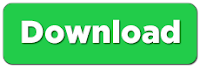
Go to link download
Monday, May 8, 2017
como fazer root Samsung Galaxy J5 SM J500Y
como fazer root Samsung Galaxy J5 SM J500Y

Neste tutorial mostramos-te como fazer root ao Samsung J5. A verdade é que não tivemos a oportunidade de o experimentar em todos os dispositivos, mas pelo que pudemos ver nos fóruns onde participamos, este procedimento funciona para a grande parte de modelos e versões.
Antes de realizar este procedimento verifica se o dispositivo esta na versão de Android 4.4.4 ou 5.1.1 e fazer um backup de todos os seus dados.
Para começar o processo de instalação precisas:
- Um computador;
- Fazer download dos arquivos (No fim do post)
1° No computador, na pasta já extraída, execute o "Odin 3.10.7" como administrador.
2° Novamente no aparelho, entre no modo Bootloader por desligar o dispositivo. Pressione e segure Volume Down (para baixo) + tecla tecla Home e em seguida, pressione e segure Tecla de alimentação. Liberte toda a tecla quando você vê "Modo ODIN". Use a tecla de Volume Up (para cima) para continuar. Insira o cabo usb no aparelho. A tela do Odin, em seu computador, ficará desta maneira:
3° Em "Files Download", selecione "AP" e clique no botão do mesmo. Selecione o arquivo MD5 (CF-Auto-Root) e clique em abrir, aguarde o carregamento.
4° Após o carregamento, na aba "Options", certifique se "Auto Reboot" e"F.Reset Time" estejam marcados. Clique em "start" e inicie o processo de root.
5° Após este processo, aguarde a tela ficar como apresentado na imagem.
6° O aparelho desligará a tela por cerca de 3 a 4 minutos, mas NÃO REMOVA O CABO e NÃO DESLIGUE O APARELHO. O aparelho reiniciará automaticamente neste período. Após o reinício, o aparelho encerrará o processo de instalação doSuperSU. Já poderá vêlo instalado na gaveta de aplicativos.
Download Odin e o root ZIP
(zippyshare)
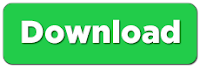
Go to link download
Saturday, March 25, 2017
Como Tirar Print Screen no Galaxy J5
Como Tirar Print Screen no Galaxy J5

hoje vamos trazer uma dica que muita gente tem dúvidas quando compra o aparelho, que é como realizar captura de tela. Hoje, você que é dono do Galaxy J5, vai aprender como é fácil tirar um print com o seu smartphone.
Como tirar print Galaxy J5
1° Para fazer captura de tela com seu Galaxy J5 é só pressionar o Botão Power + Botão Home ao mesmo tempo e segurar até ele realizar o print, como indicado na imagem abaixo:
Deu certo o procedimento? Deixe seu comentário!
Go to link download
Subscribe to:
Posts (Atom)